ISV-alkalmazáslicencek kezelése a Dataverse- és Power Apps-alapú Dynamics 365-alkalmazásokhoz
A következő ajánlattípusra vonatkozik:
- Dynamics 365-alkalmazások a Dataverse-en és a Power Appsben
Az ISV-alkalmazáslicencek kezelése lehetővé teszi a Dynamics 365 termékcsomagot használó megoldásokat készítő független szoftvergyártók számára, hogy a Microsoft által biztosított rendszerek használatával kezeljék és kényszerítsék a megoldásukhoz tartozó licenceket. A licenckezelés alkalmazásával az ISV-k:
- Lehetővé teszi az ügyfelek számára, hogy olyan ismerős eszközökkel rendeljék hozzá és rendeljék hozzá az ISV-termékek licenceit, mint például a Microsoft 365 Felügyeleti központ Center, amelyet az ügyfelek office- és Dynamics-licencek kezelésére használnak.
- A Power Platform futásidőben kényszerítse ki az ISV-terméklicenceket, hogy csak a licenccel rendelkező felhasználók férhessenek hozzá a megoldáshoz.
- Mentse saját licenckezelési és -kényszerítési rendszerét, és tartsa karban saját magát.
Az ISV-alkalmazások licenckezelése jelenleg a következőket támogatja:
- Névvel ellátott felhasználói licencmodell. Minden licencet hozzá kell rendelni egy Microsoft Entra-felhasználóhoz vagy a Microsoft Entra biztonsági csoporthoz.
- Modellalapú alkalmazások kényszerítése.
Előfeltételek
Az ISV-alkalmazáslicencek kezeléséhez meg kell felelnie az alábbi előfeltételeknek.
- Érvényes Microsoft AI Cloud Partner Program-fiókkal rendelkezik.
- Regisztráljon a kereskedelmi piactér programra. További információ: Kereskedelmi piactéri fiók létrehozása a Partnerközpontban.
- Regisztráljon az ISV Csatlakozás programra. További információ: Microsoft Business Applications Independent Software Vendor (ISV) Csatlakozás Program előkészítési útmutatója.
- A fejlesztői csapat rendelkezik a Dataverse-megoldások létrehozásához szükséges fejlesztői környezetekkel és eszközökkel. A Dataverse-megoldásnak modellalapú alkalmazásokat kell tartalmaznia (jelenleg ezek az egyetlen olyan megoldásösszetevők, amelyeket a licenckezelési funkció támogat).
Magas szintű folyamat
A folyamat attól függően változik, hogy a Microsoft az Ön nevében üzemelteti-e a tranzakciókat (más néven tranzakciós ajánlat), vagy csak a piactéren keresztül listázzák az ajánlatot, és egymástól függetlenül üzemeltetik a tranzakciókat.
Az alábbi lépések bemutatják az ISV-alkalmazáslicencek kezelésének magas szintű folyamatát:
1. lépés: Ajánlat létrehozása
| Átvehető ajánlatok | Csak engedélyezhető ajánlatok |
|---|---|
| Az ISV létrehoz egy ajánlatot a Partnerközpontban , és úgy dönt, hogy a Microsoft kereskedelmi rendszerén keresztül végzi a tranzakciókat, és lehetővé teszi a Microsoft számára ezen bővítmények licenceinek kezelését. Az ISV meghatároz legalább egy csomagot, és konfigurálja a díjszabási információkat és a rendelkezésre állást. Az ISV opcionálisan megadhat egy privát csomagot, amelyet csak bizonyos ügyfelek láthatnak és vásárolhatnak a Microsoft AppSource-on. | Az ISV létrehoz egy ajánlatot a Partnerközpontban , és úgy dönt, hogy a Microsofton keresztül kezeli az ajánlathoz tartozó licenceket. Ez magában foglalja egy vagy több licenccsomag meghatározását az ajánlathoz. |
2. lépés: Licenc metaadatainak hozzáadása a megoldáscsomaghoz
Az ISV létrehoz egy megoldáscsomagot az ajánlathoz, amely metaadatként tartalmazza a licencterv adatait, és feltölti a Partnerközpontba közzététel céljából a Microsoft AppSource-ba. További információ: Licenc metaadatainak hozzáadása a megoldáshoz.
3. lépés: Előfizetés vásárlása ISV-termékekhez
| Átvehető ajánlatok | Csak engedélyezhető ajánlatok |
|---|---|
| Az ügyfelek felfedezik az ISV ajánlatát az AppSource-ban, megvásárolják az ajánlatra vonatkozó előfizetést az AppSource-ból, és licenceket szereznek be az ISV-alkalmazáshoz. | - Az ügyfelek felfedezik az ISV ajánlatát az AppSource-ban vagy közvetlenül az ISV webhelyén. Az ügyfelek közvetlenül az ISV-ből vásárolnak licenceket a kívánt csomagokhoz. – Az ISV regisztrálja a vásárlást a Microsoftnál a Partnerközpontban. Az ügyletregisztráció részeként az ISV megadja az ügyfél által vásárolt licenccsomagok típusát és mennyiségét. |
4. lépés: Előfizetés kezelése
| Átvehető ajánlatok | Csak engedélyezhető ajánlatok |
|---|---|
| Az ügyfelek ugyanúgy kezelhetik a Microsoft 365 Felügyeleti központ vásárolt alkalmazások előfizetéseit, mint a Microsoft Office- vagy Dynamics-előfizetéseikhez. | Az ISV-k aktiválják és kezelik az ügyleteket a Partnerközpont ügyletregisztrációs portálján |
5. lépés: Licencek hozzárendelése
Az ügyfelek licenceket rendelhetnek ezekhez a bővítményekhez a Microsoft 365 Felügyeleti központ számlázási csomópontjának licencoldalain. Az ügyfelek licenceket rendelhetnek felhasználókhoz vagy csoportokhoz. Ezzel lehetővé teszi, hogy ezek a felhasználók elindíthassák az ISV-alkalmazást. Az ügyfelek az alkalmazást Microsoft 365 Felügyeleti központ a Power Platform-környezetükbe is telepíthetik.
Csak engedélyezhető ajánlatok:
- A licenccsomagok Microsoft 365 Felügyeleti központ központban jelennek meg, ahol az ügyfél hozzárendelheti a szervezet felhasználóit vagy csoportjait. Az ügyfél a Power Platform Rendszergazda Centeren keresztül is telepítheti az alkalmazást a bérlőjében.
Megjegyzés:
Az ügyfeleknek érvényes alap licenccel kell rendelkezniük ahhoz a Dynamics 365-termékhez, amelyet az alkalmazás kiterjeszt az alkalmazás licencének hozzárendelésére és használatára.
6. lépés: A Power Platform licencellenőrzéseket hajt végre
Amikor az ügyfél szervezetének egy felhasználója megpróbál futtatni egy alkalmazást, a Microsoft ellenőrzi, hogy a felhasználó rendelkezik-e licenccel, mielőtt engedélyezi a futtatását. Ha nem rendelkezik licenccel, a felhasználó egy üzenetben elmagyarázza, hogy egy licencért kapcsolatba kell lépnie egy rendszergazdával.
7. lépés: Jelentések megtekintése
Az ISV-k a következőkkel kapcsolatos információkat tekinthetik meg:
Az időben és földrajzilag vásárolt, megújított vagy lemondott megrendelések.
Kiépített és hozzárendelt licencek egy adott időszakban és földrajzilag.
Alkalmazáslicenc-kezelés engedélyezése a Microsofton keresztül
Ajánlat létrehozásakor az Ajánlat beállítása lapon két jelölőnégyzet található, amelyek lehetővé teszik az ISV-alkalmazások licenckezelését egy ajánlaton.
Alkalmazáslicenc-kezelés engedélyezése a Microsofton keresztül jelölőnégyzet
Így működik:
- Miután kiválasztotta az Alkalmazáslicenc-kezelés engedélyezése a Microsofton keresztül jelölőnégyzetet, megadhatja az ajánlat licenccsomagjait.
- Az ügyfelek az AppSource ajánlatlistázási oldalán egy Get it now (Lekérés) gombot láthatnak. Az ügyfelek ezt a gombot választva felvehetik Önnel a kapcsolatot, hogy licenceket vásároljanak az alkalmazáshoz.
Megjegyzés:
Ez a jelölőnégyzet automatikusan engedélyezve van, ha úgy dönt, hogy az ajánlatot a Microsofton keresztül értékesíti, és a Microsoft gazdatranzakciói vannak az Ön nevében.
Az ügyfelek akkor is telepíthetik az alkalmazást, ha a licencek nincsenek hozzárendelve
Ha úgy dönt, hogy az ajánlatot a piactéren keresztül listázzák, és egymástól függetlenül dolgozzák fel a tranzakciókat, az első jelölőnégyzet kiválasztása után az Ügyfelek akkor is telepíthetik az alkalmazást, ha a licencek nincsenek hozzárendelve . Ez a lehetőség akkor hasznos, ha egy "freemium" licencelési stratégiát alkalmaz, amely lehetővé teszi, hogy a megoldás néhány alapvető funkcióját ingyenesen kínálja az összes felhasználó számára, és prémium szintű funkciókat használjon. Ezzel szemben, ha biztosítani szeretné, hogy csak a termékhez jelenleg licenccel rendelkező bérlők töltsék le az AppSource-ból, akkor ne válassza ezt a lehetőséget.
Megjegyzés:
Ha ezt a lehetőséget választja, úgy kell konfigurálnia a megoldáscsomagot, hogy ne igényeljen licencet.
Így működik:
- Az AppSource összes felhasználója az ajánlatlista oldalán a Get it now (Letöltés) gombot, valamint a Kapcsolatfelvétel gombot látja, és az ajánlat letöltése és telepítése engedélyezett lesz.
- Ha nem választja ki ezt a beállítást, az AppSource ellenőrzi, hogy a felhasználó bérlője rendelkezik-e legalább egy licenccel a megoldáshoz, mielőtt megjelenik a Get it now gomb. Ha nincs licenc a felhasználó bérlőjében, akkor csak a Kapcsolatfelvétel gomb jelenik meg.
Az ajánlat konfigurálásával kapcsolatos részletekért lásd : Dynamics 365-alkalmazások létrehozása a Dataverse-ben és a Power Appsben.
Ajánlatlista oldal az AppSource-on
Az ajánlat közzététele után a kiválasztott beállítások meg fogják adni, hogy mely gombok jelenjenek meg a felhasználó számára. Ez a képernyőkép az AppSource ajánlatlistára vonatkozó oldalát jeleníti meg a Get it now és a Contact me (Kapcsolatfelvétel) gombokkal.
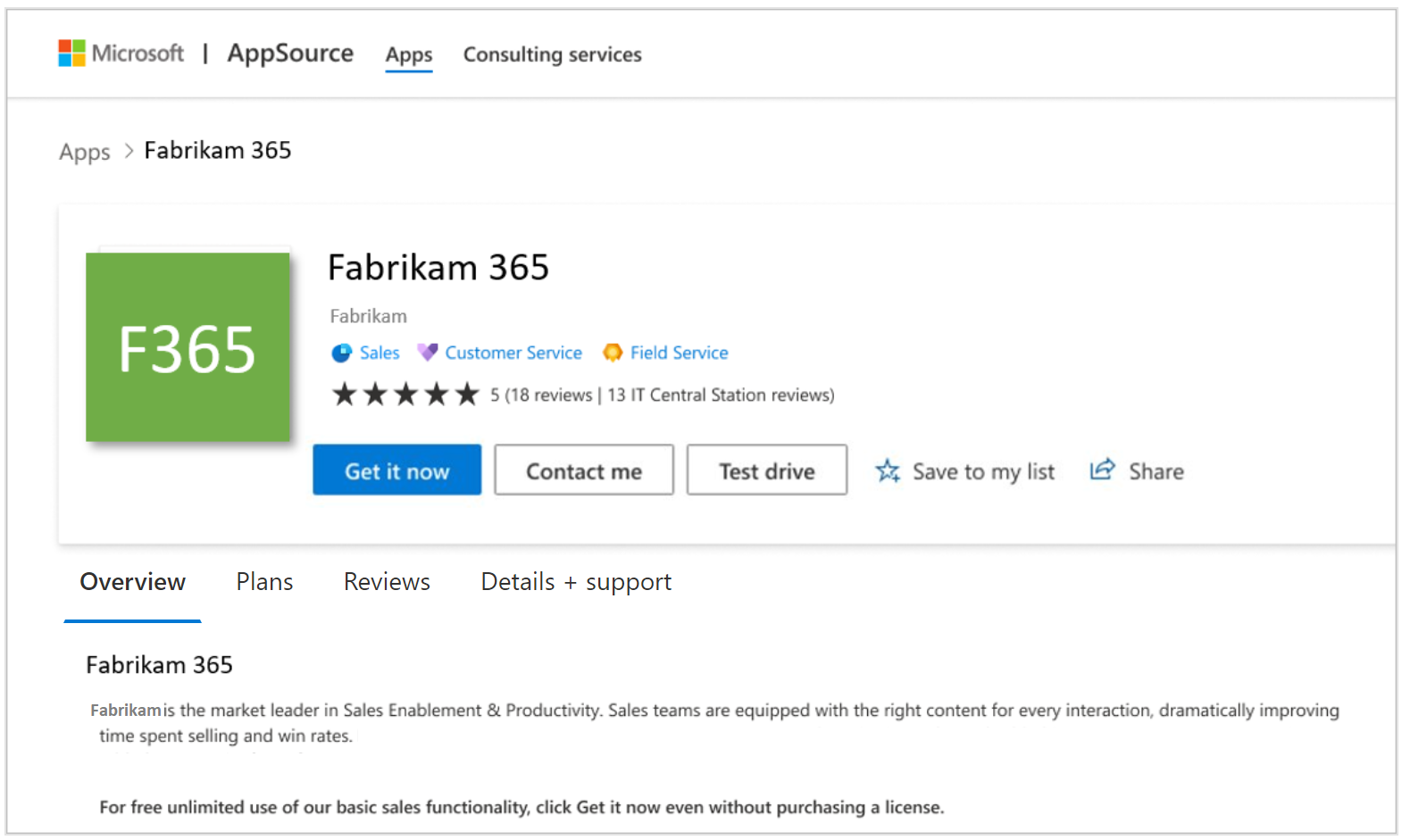
További lépések
Visszajelzés
Hamarosan elérhető: 2024-ben fokozatosan kivezetjük a GitHub-problémákat a tartalom visszajelzési mechanizmusaként, és lecseréljük egy új visszajelzési rendszerre. További információ: https://aka.ms/ContentUserFeedback.
Visszajelzés küldése és megtekintése a következőhöz: